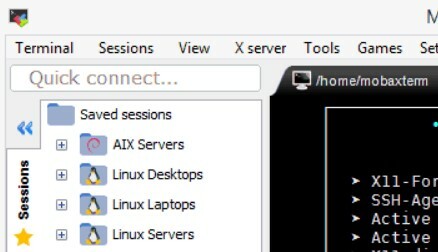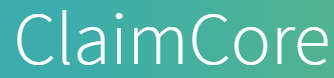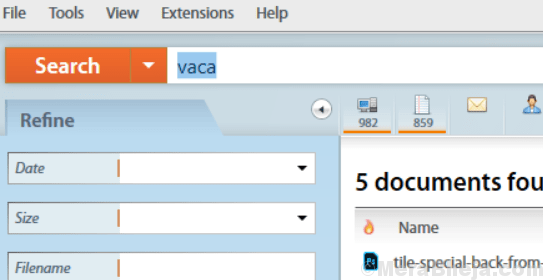私たちは何年もの間MicrosoftWordに依存してきましたが、今ではGoogleDocsが徐々に勢いを増しています。 どうして? デスクトップに保存するだけでなく、オンラインで(Googleクラウドストレージに)ファイルを保存できるため、 他のユーザーにドキュメントの編集を許可したり、自分に基づいて権限を変更したりすることもできます 要件。
さまざまな組み込みツールまたはアドインを備えたMSWordにはまだ独自の魅力がありますが、Googleドキュメント用の数百のツールを備えたアドオンもたくさんあります。 これらのツールは、ドキュメントをより速く完成させるのに役立つだけでなく、グラフィックや署名、さらにはコンテンツの校正などでドキュメントを強化するのにも役立ちます。
これは、完璧なGoogleドキュメントを作成するために最も重要であると私たちが考える最高のGoogleスライドアドオンのいくつかの簡単なリストです。
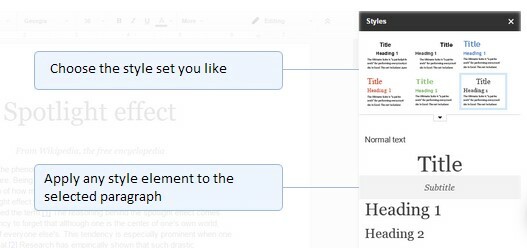
このアドオンは、要件に応じてアプリの視覚的な魅力を変更するのに役立ちます。 お気に入りのテーマの設定から、カスタマイズされたパターンの作成、ウィジェットの範囲からの選択まで、アドオンを使用して多くのことを実行できます。
特徴:
- テーマセレクター(「マテリアルデザイン」と「プレーンテーマ」を提供)を使用して、アプリ内のツールの外観を構築するのに役立ちます。
- 独自のCSSを作成することにより、選択に応じてツールのスタイルを設定するオプションを提供します。
- ディスプレイサイズに基づいてフォーマットを変更する直感的なデザインを追加することで、さまざまなタイプのデバイスからアプリにアクセスするときのエクスペリエンスを向上させます。
- 手動でキャンバスを再スケーリングしたり、特定の画面解像度を実装したり、管理したりすることができます。
- テーマピッカーを使用してウィジェットのスタイルを設定したり、特定のウィジェットのスタイルを調整したりするのに役立ちます。
さらに、スタイルタイプを作成したり、外部ソースからツールにスタイルを挿入したりすることもできます。
価格:無料
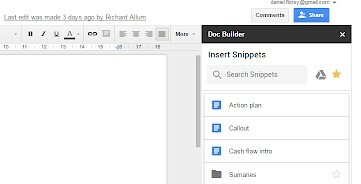
この2つの目的のアドオンを使用すると、最も一般的に使用されるテキストのスニペットをドキュメントに追加できるだけでなく、独自のスタイルを追加してスプレッドシートを使用して保存することもできます。
特徴:
- レポートの作成、法的文書の作成などの際の入力時間を節約します。
- スマートスニペットをサイドバーに追加し、スニペットを自動フォーマットし、最もよく使用するスニペット用のフォルダーを作成するオプションを提供します。
さらに、[書式の適用]オプションを使用して独自のドキュメントスタイルを作成することもできます。
価格:無料
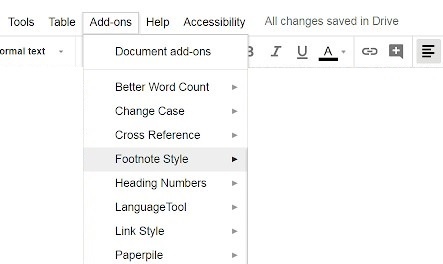
Googleドキュメントのコンテンツの脚注のスタイルを設定する場合、これは非常に役立ちます。 Googleドキュメントには脚注のスタイルを設定するオプションがありません。このアプリはそのすべてを合理化します。
特徴:
- これにより、最初に1つの脚注を好みのスタイルでフォーマットできます。
- 次に、オプション–脚注を同時に選択しながら、アドオンリストから一致するように脚注スタイルを更新するオプションを押す必要があります。
すべての脚注の挿入が完了した後で「脚注の更新」を押すと、脚注が一致します。
価格:無料
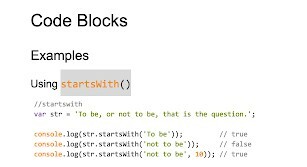
このアプリを使用すると、Googleドキュメントでスタイル付きのテーマでコードを簡単に記述できます。 CまたはHTMLからJavaScriptまたはPythonまで、コード作成者向けのさまざまなコーディング言語をサポートしています。
特徴:
- 構文の強調表示、つまり、コードブロックに変換して構成するテキストを強調表示するオプションをサポートします。
- それはあなたがあなたの必要に応じて幅広いテーマからあなたの選択をすることを可能にします。
何よりも、インストールしてアドオンリストに追加すると、アプリは自動的にコードを識別し、次のことができるようになります。 テキストをフォーマットする前に変更を表示し、「アドオンの管理」を通じてアプリを管理することもできます オプション。
価格:無料
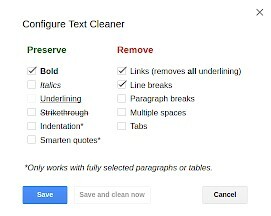
Googleドキュメントには、書式設定全体を削除し、必要に応じて太字、斜体、または下線を保持する「書式設定をクリア」オプションが用意されています。 このアプリはその目的のためだけに設計されています。
特徴:
- 特定の領域からフォーマットを削除するだけでなく、スペースや改行も削除します。
- また、スマートクォートを挿入することもできます。
さらに、フォーマットをクリアするカスタムツールを作成することもできます。 「設定」オプションを押すだけで、保存または削除するフォーマットが選択されます。
価格:無料
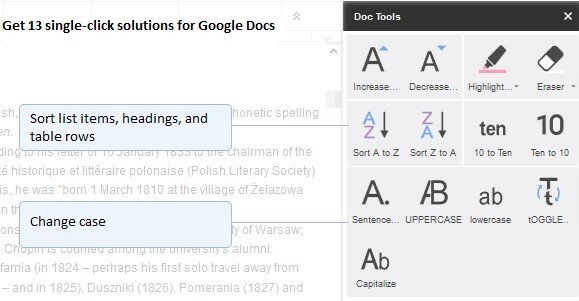
これは、手動で実行するのが困難になる日常のアクティビティごとに、13種類のシングルクリックツールを提供するもう1つの非常に便利なアドオンです。 このアプリを使用すると、数字を単語に、またはその逆に簡単に変更したり、テキストにハイライトを挿入して削除したり、テキストを分類したりすることができます。
特徴:
- テキストを大文字または小文字に変更したり、文の最初の単語を大文字に変更したりすることができます。
- 5色のうちの1つを使用してテキストを強調表示するか、強調表示された部分を削除するためにテキストの特定の領域を選択するオプションを提供します。
- テキストの選択した部分のフォントサイズを拡大または縮小するオプション。
- 数字を使用して数字が入力されている場合は、テキストのクイックスキャンを実行し、単語に変換します。
その他の重要な機能には、ドキュメントをAからZに、またはその逆にアルファベット順に並べ替えることと、 アドオンのサイドバーでユーティリティを探すか、Googleドキュメントメニューから直接最もよく使用されるツールを使用します リスト。
価格:無料
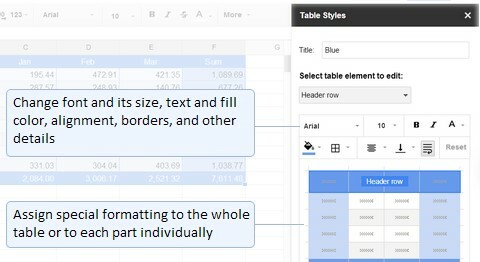
テーブルのフォーマットについては、Googleドキュメントが提供する選択肢は多くありません。 このアドオンは、MicrosoftWordの通常のテーブルデザインと同じ目的を果たします。
特徴:
- それはあなたのテーブルにすぐに使用できる幅広いスタイルフォーマットを提供します。
- SpreadSheets用に独自のスタイルを作成するオプションを提供します。
- これにより、選択を行い、フォーマットされたグリッドにすばやく変更できます。
- 独自のフォーマットを作成し、それらを任意のシートに実装するオプション。
さらに、色やフォントなどのすべての基本的なスタイルを構成でき、編集できます あなたが作成した色のアイデア、そしてまたあなたが古いテンプレート(あなたが作った)を削除することを可能にします メニュー。
価格:無料
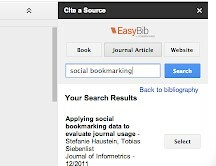
研究論文に参考文献を追加するのは簡単な作業ではないため、このアドオンはプロセス全体を自動化し、簡単にします。 何よりも、引用しているWebサイトソースの信頼性に関する提案も提供します。
特徴:
- これにより、新しい引用を追加したり、進行中のタスクを処理したりできます。
- それはあなたの研究論文の盗作と文法上の間違いをチェックするオプションを提供します。
- APAを含む7000の引用スタイルのコレクションからアクセスできます。
- アルファベット順でワードプロセッサと互換性のあるフォーマットを備えた参考文献を作成するために、任意の数のソースを引用できます。
引用したい本、コンテンツ、またはWebサイトを見つけて、引用スタイルから選択し、参考文献に挿入するだけです。
価格:無料版をご利用いただけます。 アップグレードの価格は月額$ 9.95です。
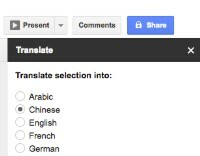
Googleドキュメントは独自の統合翻訳者を提供していますが、英語、フランス語、ドイツ語、日本語、スペイン語のみに制限されています。 実際、それは元の言語の単語の定義のみを提供します。 ただし、このアドオンを使用すると、任意の言語に翻訳できます。
特徴:
- ネイティブトランスレータを介して単語の定義を解釈します。
- 任意の言語または任意の言語へのテキストの迅速な解釈を容易にします。
- それはあなたがあなたの文書に翻訳を加えることを可能にします。
通常の組み込みの翻訳者よりも多くの一般的なオプションを提供します。
価格:無料
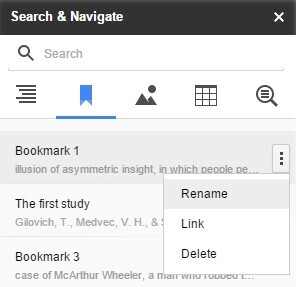
このアドオンは、テキスト、表、画像、または見出しで閲覧するのに役立ちます。 基本的に、ドキュメントを複数のタブに配置し、高度な検索機能を使用してコンテンツを参照するのに役立ちます。
特徴:
- これにより、ドキュメントの右側にある完全なコンテンツテーブルを開き、都合のよいときに任意の段落を使用できます。
- ドキュメント内のテーブルと画像のリスト内を表示、参照、および検索するオプションを提供します。
- [ブックマーク]タブにアクセスして、ドキュメント内の任意のセクションに移動できます。
テキストを検索して複数のタブで各コンテキストで表示することから、Googleドキュメントに頻繁にアクセスするユーザーのためにツールを自動的に起動することまで、これは確かに入手するのに便利なアドオンです。
価格:無料

名前が示すように、パスワードや機密データなど、ドキュメントに含まれる機密データを暗号化することで、ドキュメントを保護します。 AES暗号化を使用して機密データ全体を暗号化し、データがどこにも保存されないようにします。
特徴:
- 強調表示されたフォームに機密情報を追加できます。
- 既存の選択を非表示にするオプションを提供し、機密データの編集、機密データの公開、および選択した秘密の解明を可能にします。
- サイドバーを介してナビゲーターを監視し、実際の秘密も表示します。
- シークレットをドキュメントから消去することで、シークレットを削除するのに役立ちます。
- カットアンドペーストを使用してシークレットをシフトし、5分間アクティビティがない場合はサイドバーをクリアするオプション。
さらに、ドキュメントの共有とチームとのコラボレーションが可能になり、クライアント側からのAES暗号化が可能になり、暗号化されたすべてのデータがドキュメント内に保存されます。
価格:無料
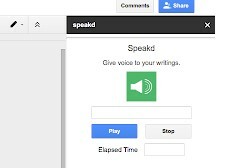
これは、Googleドキュメント用のさらに別の無料のアドオンであり、単に誰かにドキュメントを読んでもらいたい場合に役立ちます。 このように、バックグラウンドで読み取られているドキュメントを便利に聞くことができるため、時間を節約できます。
特徴:
- ロボットの音がバックグラウンドでドキュメントを読み上げます。
- それは読書時間の深い理解を提供します。
- スピーキングスキルを微調整するのに役立ちます。
何よりも、このテキスト読み上げアプリは、視覚障害者にとって特に便利です。 しかし、しばらくの間ストレスを目から離したい人にも同様に便利です。
価格:無料
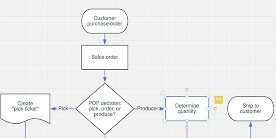
グラフィック、チャート、および図は、多くの重要なドキュメントの要件であり、このアドオンはまさにそれを支援します。 Goggle Docアドオンも利用できるこのアプリは、チャート作成を簡単にします。
特徴:
- ドキュメントから図を描き終えると、Googleドキュメントはそれをアプリに送信して図を完成させます。
- アプリのサイドバーからグラフィックを追加できます。
- 他の同様のアドオンと比較してはるかに簡単です。
全体として、ダイアグラムとワークフローの作成に関する専門知識を使用して、ドキュメントをプロフェッショナルにするのに役立ちます。
価格:無料
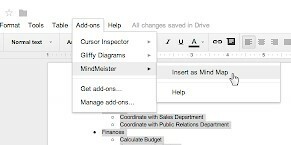
このアドオンは、Web上でコンセプトを作成、編集、共有するための完璧な方法を提供します。 マインドマッピングアプリケーションとしてよく知られているこのアプリケーションは、ドキュメント内の箇条書き項目をワンクリックでブレーンストーミングマップに変換します。 その後、ドキュメントに自動的に挿入されます。
特徴:
- 生成されたコンセプトマップには、リストに含まれているすべての詳細が含まれます。
- それは最初のポイントをブレーンストーミングマップの主要なトピックにします。
- 残りの初期レベルのポイントは、中間ポイントから分岐するトピックになります。
- 残りのポイントは、元のトピックから広がるサブトピックになります。
全体として、リストを表示し、ファイルや情報にグラフィカルな要約を挿入するためのより高速な方法を提供します。
価格:無料
ページレイアウトツール
これは、ページレイアウトの定義に役立つGoogleドキュメントのもう1つの優れた無料アドオンです。 このアプリを使用すると、ページのサイズと余白を定義して、ページサイズをカスタマイズできます。
特徴:
- これにより、ページのカスタムサイズを選択できます。
- さまざまなページサイズと余白、Folio、ステートメント、文字など、事前設定されたオプションのセットを提供します。
- ドキュメント形式がPDFに変換されるときに、新しいページサイズを維持します。
- それはあなたが設定を介してドキュメントの印刷を取得することを可能にします。
大きなドキュメントの場合、ページのサイズ変更に時間がかかる場合があります。 ただし、サイズ変更が完了すると、すべての変更が完全に処理されます。
価格:無料。
結論
これらの非常に便利なアプリを手に入れる前に、まずGoogleドキュメントに付属しているか、メニュー内に隠されている優れたアドオンを提供する必要があります。 音声入力からメモからのドキュメントの作成まで、いくつかの便利なオプションがすでに組み込まれています。 ただし、研究内容の参考文献の引用やタスクの自動化などの高度な要件については データやグラフを自動的に挿入するように、上記のアドオンが非常に見つかる場合があります 有益。 ニーズに基づいてリストから選択するだけで、Googleスライドを簡単に編集できます。